Apple laat je nu Wijzig uw Apple ID in een willekeurig land in de App Store. Dit is vooral handig als u een zakenman of expat bent en tussen verschillende landen reist. Maar terwijl je dat doet, verlies je altijd de synchronisatie tussen je andere Apple-apparaten. Elke keer dat u bijvoorbeeld uw land wijzigt op App Store U verliest iCloud-synchronisatie en alle aankoopgeschiedenis (uiteraard niet de daadwerkelijke aankoop).
Maar wat als ik je vertel dat je de beste ter wereld kunt houden? Je hebt toegang tot de iOS App Store voor het gebied waar je vaak naartoe reist zonder dat dit invloed heeft op de belangrijkste Apple ID waarmee je inlogt iCloud. Nou, daar blijkt een simpele oplossing voor te zijn. Laten we het bekijken.
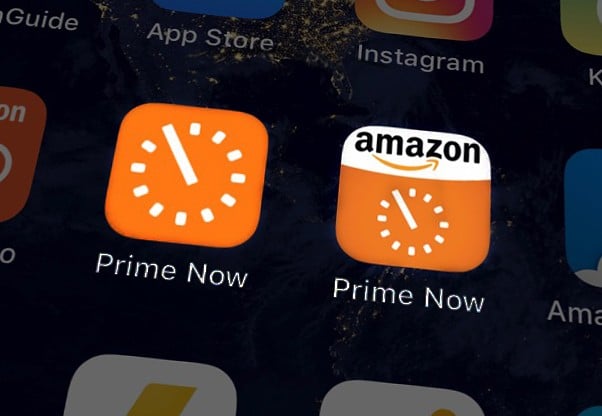
Wijzig uw Apple ID op uw iPhone/iPad
De truc hier is om twee afzonderlijke Apple ID's te bewaren, één voor iCloud en één voor de App Store. Tijdens het instellen van een nieuwe iPhone of iPad wordt u gevraagd in te loggen met uw Apple ID of een nieuwe Apple ID aan te maken als u een nieuwe gebruiker bent. Uiteindelijk kunt u dezelfde Apple ID overal plaatsen waar het wordt gevraagd en uiteindelijk één ID gebruiken om in te loggen bij iCloud en de App Store. Welnu, het is niet nodig en hier zijn de stappen om dat te veranderen.
Stap 1
Open de App Store op uw apparaat en tik op het profielpictogram in de rechterbovenhoek van het scherm. Het kan uw afbeelding zijn als u er een plaatst of een eenvoudig silhouetpictogram. U zou uw accountgegevens op deze pagina moeten kunnen zien.
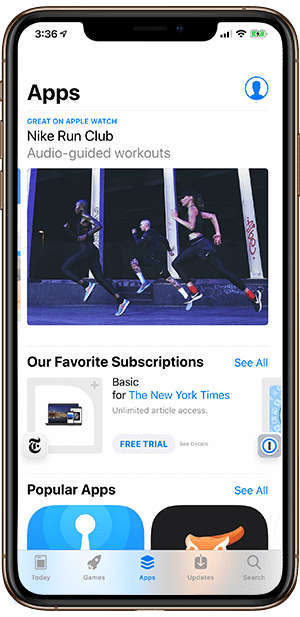
Stap 2
Als u al bent aangemeld met uw Apple ID, tikt u op Afmelden onder aan het scherm. Of ga gewoon naar Maak Apple ID aan om uw Apple ID in te stellen met de vereiste land- en regio-instellingen.
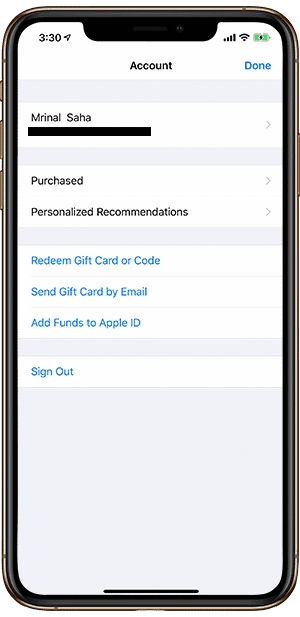
Stap 3
Er wordt een nieuw venster geopend, zoek naar een optie die zegt: Maak een nieuwe Apple ID aan onder aan het inlogscherm. Als u een dergelijke optie niet ziet, start u de App Store-app opnieuw. Deze kleine truc werkte voor ons. Je kunt dit negeren als je al een andere bestaande Apple ID hebt toegewezen aan een ander land of een andere regio.
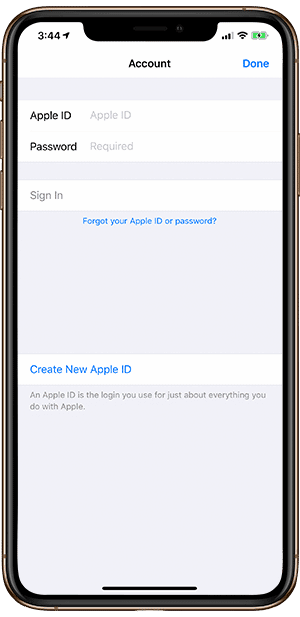
Stap 4
Als u op de link klikt, wordt u doorgestuurd naar de pagina.maak een Apple ID aan. U kunt een nieuwe Apple ID instellen door het gewenste land en de gewenste regio eenmalig in te stellen.
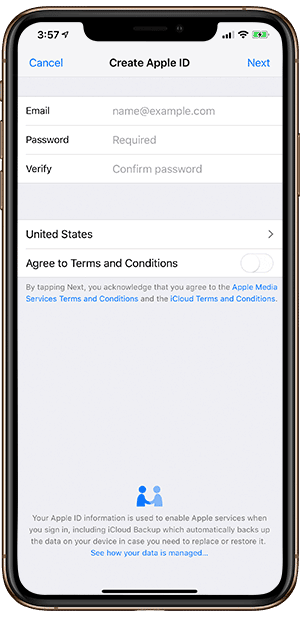
Zodra je een nieuwe Apple ID hebt aangemaakt, log je in met de nieuw aangemaakte ID in de App Store. Als je nu teruggaat naar Instellingen en op je naam boven aan het scherm tikt, zie je een aparte Apple ID voor iCloud en de App Store. Op deze manier wordt het synchroniseren van gegevens tussen uw Apple-apparaten niet beïnvloed, terwijl u ook profiteert van het downloaden van apps uit verschillende winkels. Om terug te gaan naar uw lokale Apple ID, kunt u eenvoudig uitloggen en inloggen met uw primaire Apple ID.
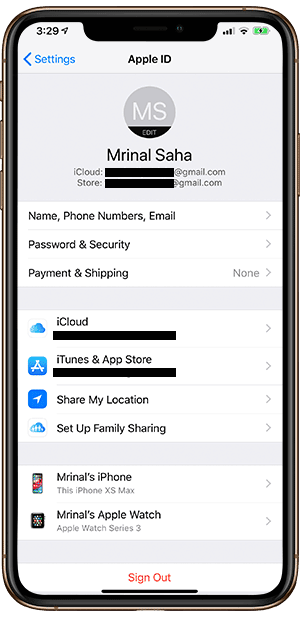
Wijzig de App Store-ID in macOS
Het proces voor het scheiden van een iCloud en een Apple ID in macOS is enigszins vergelijkbaar. Hier zijn de stappen om dat te doen.
Stap 1
Om te beginnen, open iCloud, je kunt gericht zoeken door op "cmd + spatie" te drukken en "iCloud" te typen. Het toont enkele relevante resultaten en suggesties. De eerste optie moet de gewenste optie zijn.

U kunt ook de iCloud-instellingen openen door naar Systeemvoorkeuren > iCloud te gaan. U kunt vanuit dit venster iCloud-instellingen beheren of uit- en inloggen met een andere ID. Meld u aan met dezelfde ID als uw andere apparaten om uw cloudgegevens gesynchroniseerd te houden. Als u dezelfde Apple ID op uw apparaten houdt, kunt u foto's, documenten, contacten, enz. automatisch op alle apparaten synchroniseren.
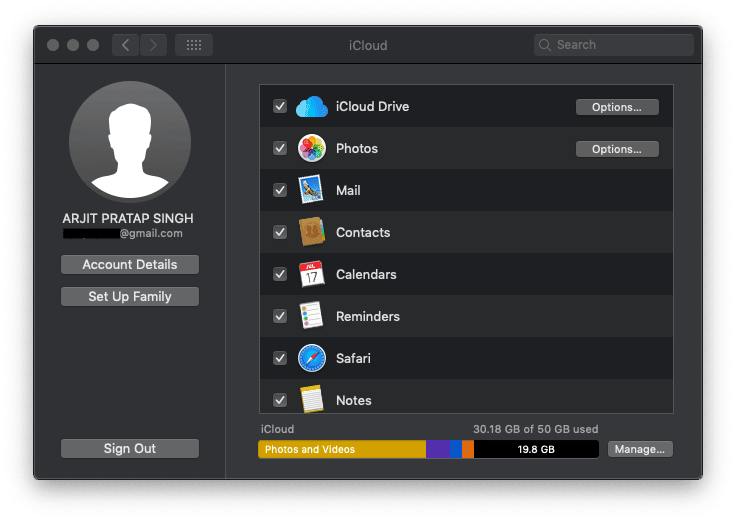
Stap 2
Open de App Store of iTunes op je Mac vanuit Launchpad of Launcher onder aan het scherm. Klik in de rechterbovenhoek van de menubalk op Opslaan. U ziet "Afmelden" onderaan de lijst. Meld u af bij uw huidige Apple ID als u dezelfde iCloud gebruikt.
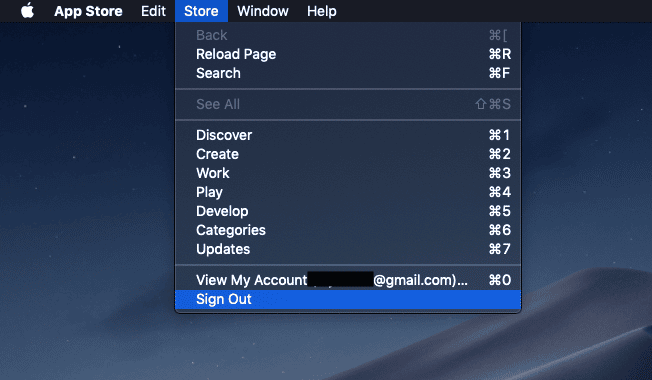
Stap 3
De optie Aanmelden zou in de rechterbenedenhoek van het App Store-venster moeten verschijnen. Gebruik de Apple ID die je hebt gemaakt voor de App Store op je iPhone van een ander land of andere regio. Of als u een nieuwe gebruiker bent, maakt u een nieuwe Apple ID aan om u aan te melden bij iTunes en de App Store.
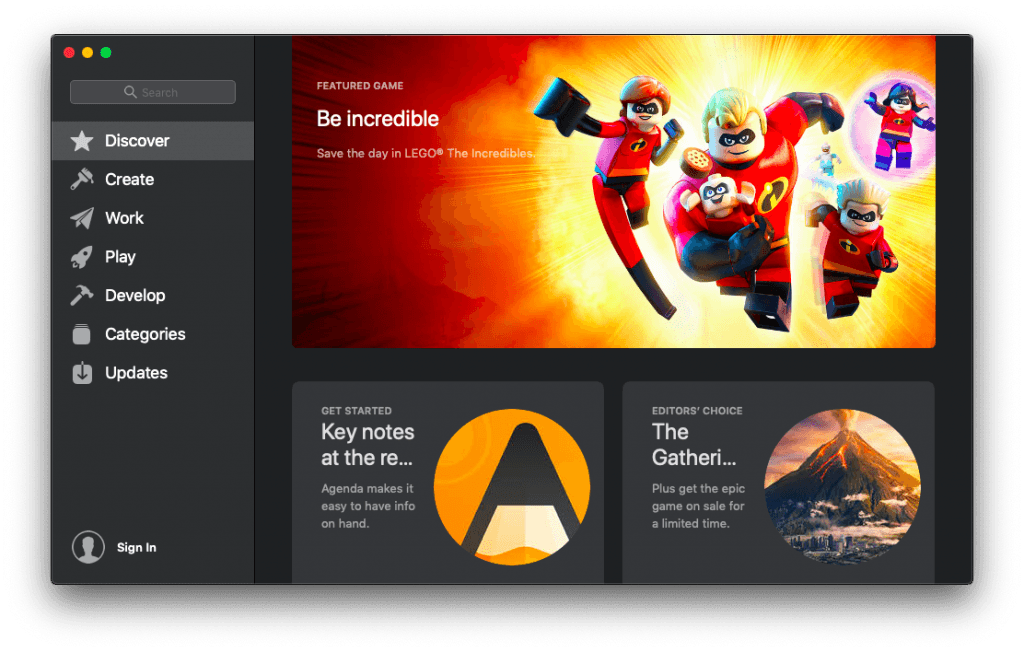
inpakken
Zo ga je dus te werk, zo haal je de gewenste apps uit de regio van jouw keuze. De enige drukte die we hier zien, is dat er twee verschillende Apple-nummers zijn voor iCloud en de App Store. Maar gezien de resultaten is dit eenmalige proces de moeite waard. De Apple Original-optie van Delen met gezin in iCloud lost het probleem tot op zekere hoogte ook op, maar het werkt niet voor individuele gebruikers of zelfs gezinsleden als het gaat om in-app-aankopen. Delen met gezin maakt het delen van apps mogelijk en u kunt apps zien die andere gezinsleden hebben gedownload met hun Apple ID. Maar in-app-aankopen blijven apparaatspecifiek, waardoor ze onbruikbaar worden voor andere leden. Ga je gang en probeer uit hoe je je favoriete apps uit de winkel van je keuze kunt halen en laat ons je ervaringen weten in de reacties hieronder.







